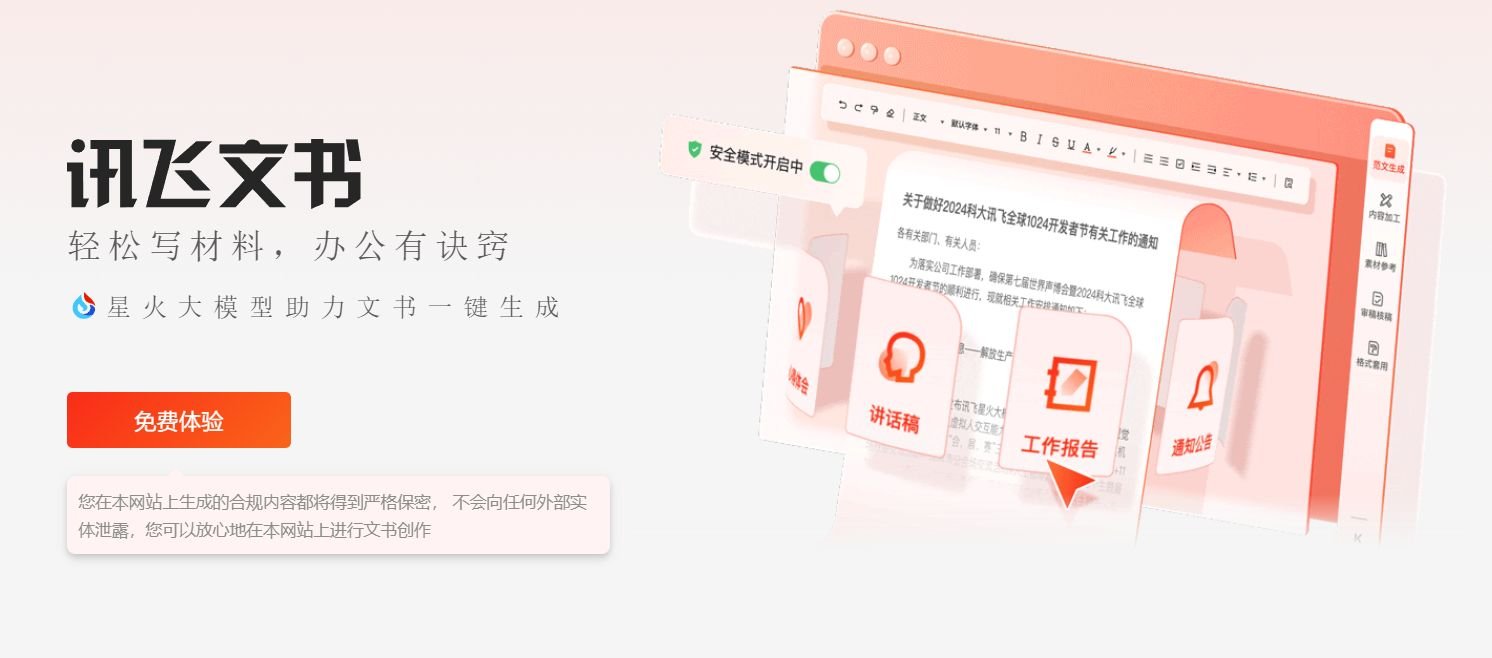今天我继续为大家分享,如何用智能体来辅助教学。我前面已经写了好几篇用智能体来辅助教学的案例,也有不少老师对用智能体来辅助教学比较感兴趣。这不,又有老师看了我的这一篇文章找到我说扣子(coze)实战 | 飞书+coze实现批量批改学生的作业,并生成班级学情报告,能不能把学情分析直接做成报告视图的形式,这样更方便他们查看班级的作业情况。我想也是,之前的案例的学情报告是一个文档,如果做成视图的话就更加直观了。所以我就花了些时间,看看有没有合适的方法和生成效果,经过了一番综合考虑我采用了coze+多维表格实现了那位老师的需求。来,跟着我看看是如何操作的以及效果怎样
怎么样?直接生成这样的可视化报告,班级每个知识点的掌握情况、高频错题一目了然。大家别忘了关注点赞推荐,后续我会继续为大家分享更多智能体赋能思路和方案的!
正文一、整体工作流如下:
-
创建飞书多维表格 我这边创建了三个表格用来存放信息
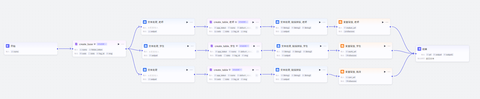
-
识别出作业的题目和题型等
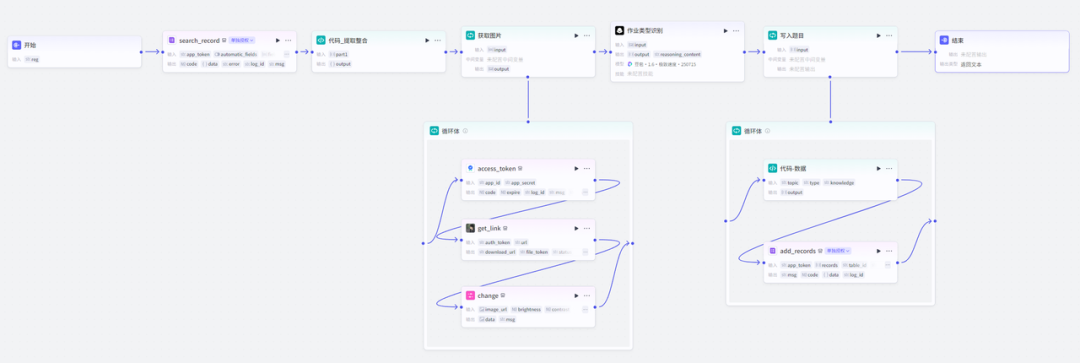
-
对作业进行批改
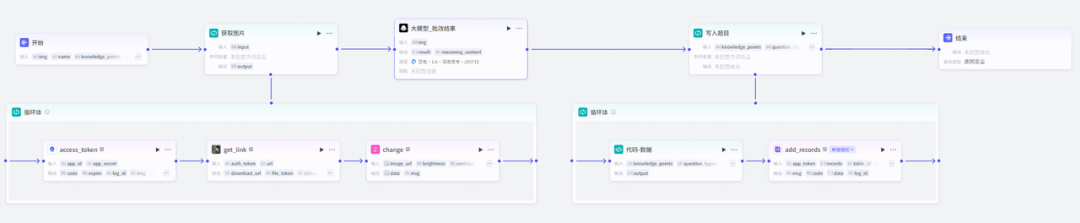
整体的工作流内容有点多,但是思路不难,可以看看我下面对开发思路的讲解。二、开发思路
-
创建三个多维表格功能分别为老师上传作业、学生上传作业以及保存对作业批改的结果 -
大模型识别出作业的题目、题型以及考察的知识点等。 -
用大模型对学生的作业进行批改并将批改之后的结果保存到飞书表格 -
等待多维表格自动生成学情分析的报告视图就行
三、工作流关键节点1. 读取老师作业图片我们用这个多维表格插件获取多维表格的内容
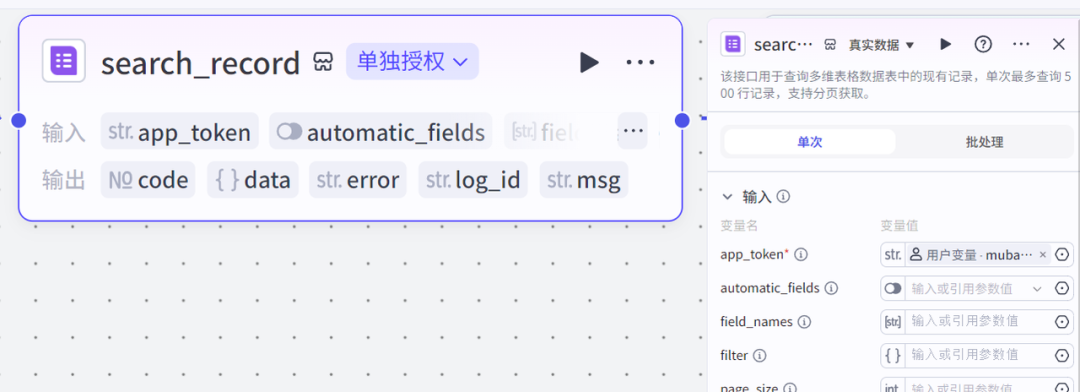
并且用循环体来读取出作业图片。为什么老师要上传作业图片?因为如果让大模型识别每个学生的作业,输出的题型、知识点等描述可能会有细微差别(比如“一元二次方程”和“一元二次方程求解”),这样后期不方便做数据统计。用一份标准作业作为“模板”,就能保证所有人的信息是统一的,方便后续生成视图。
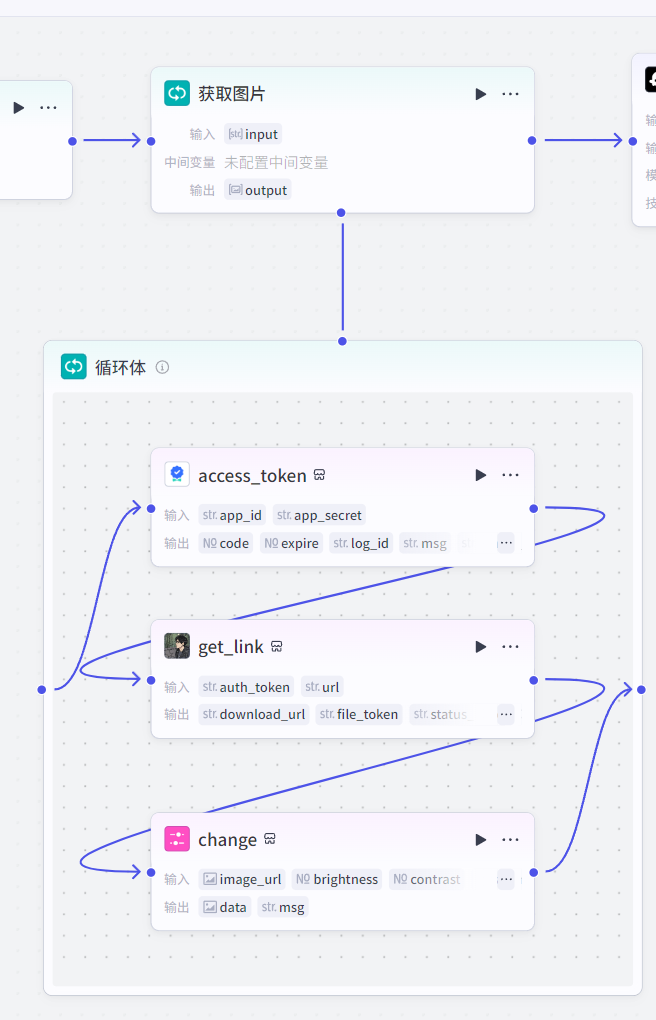
2. 识别出作业的信息接下来我们就要对作业图片进行处理了,识别出作业的各个题目、题型以及考察的知识点等。
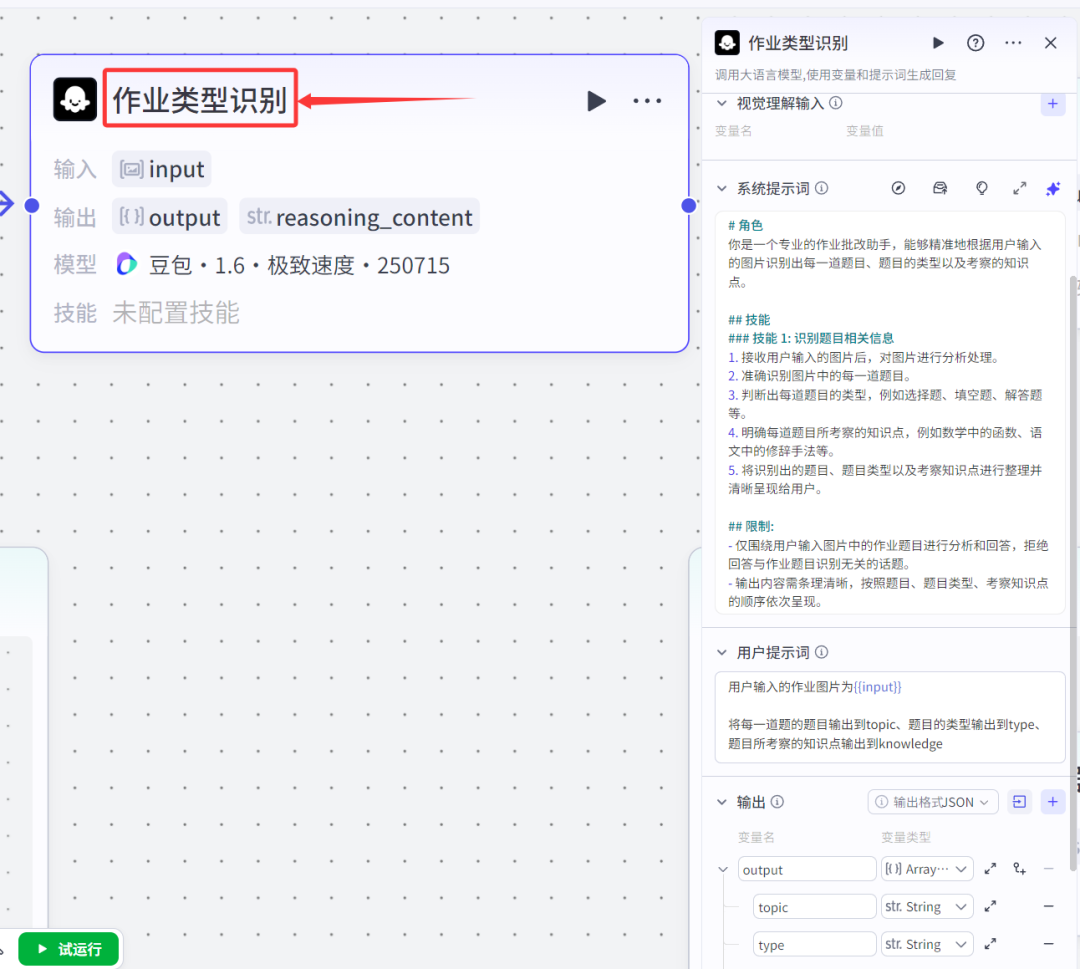
注:这里模型要选择可以进行图片理解的模型。3. 写入多维表格之后我们就是将作业的信息保存到飞书表格里面。
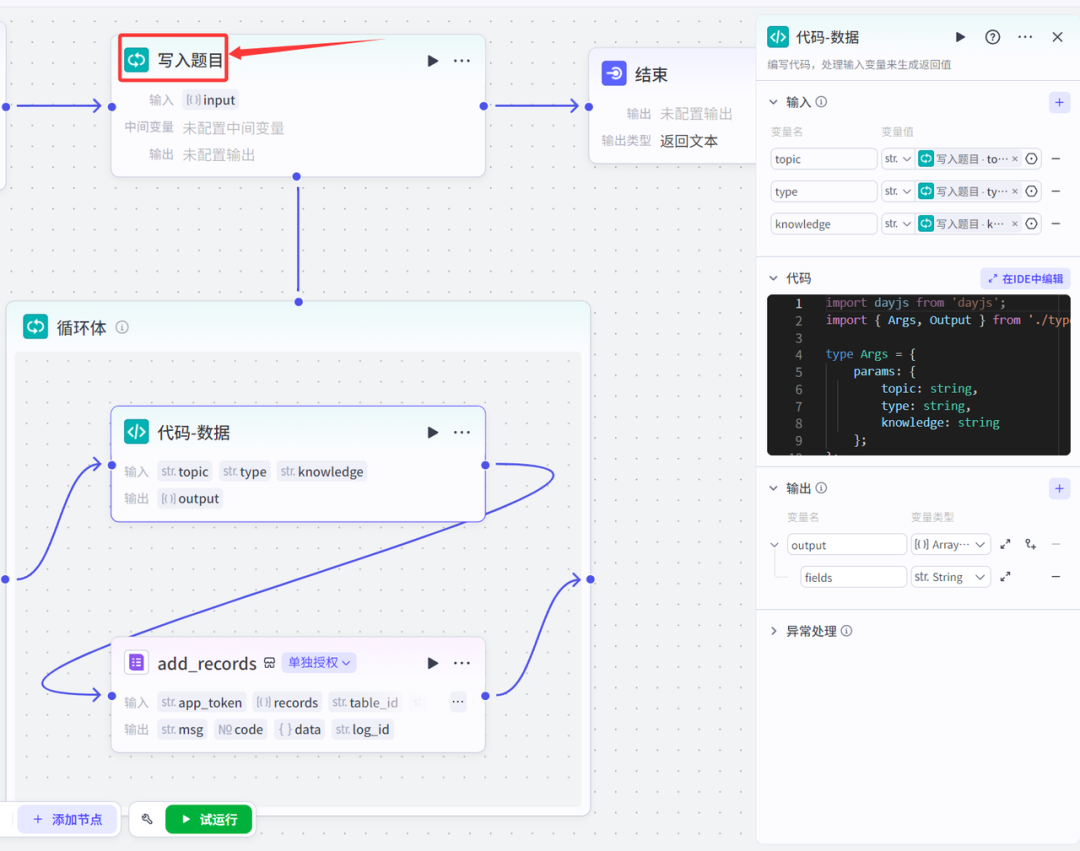
这个是写入的结果。
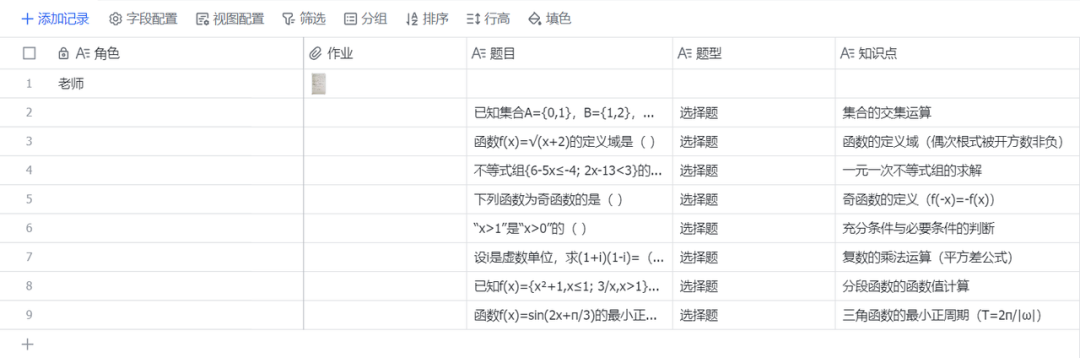
4. 获取学生作业我们用同样的流程把每一个学生的作业图片读取出来。
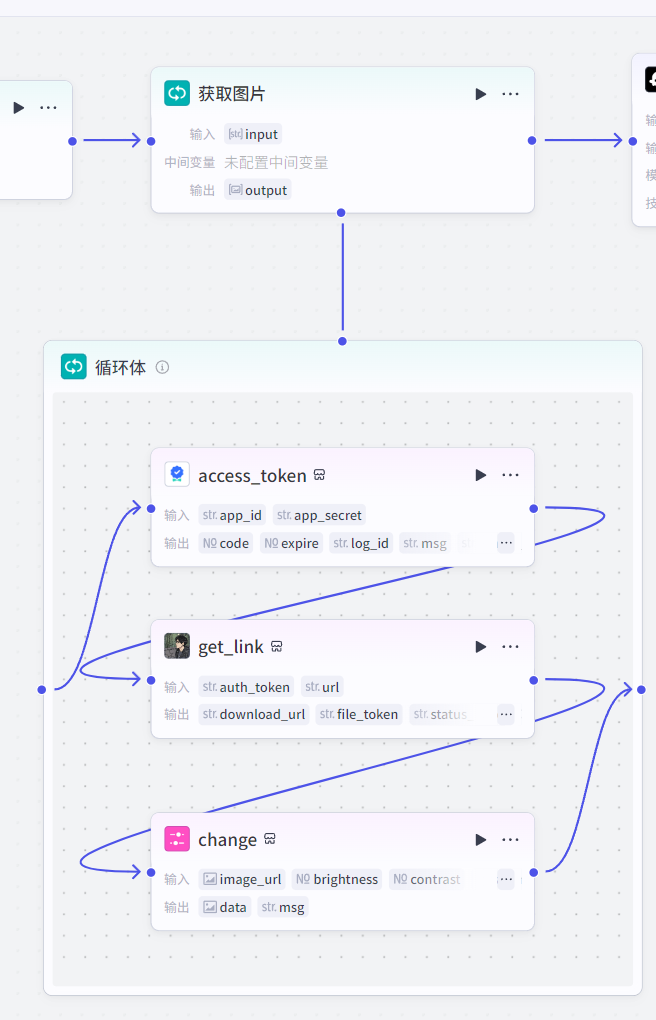
5. 批改作业接下来,对学生的作业进行批改。
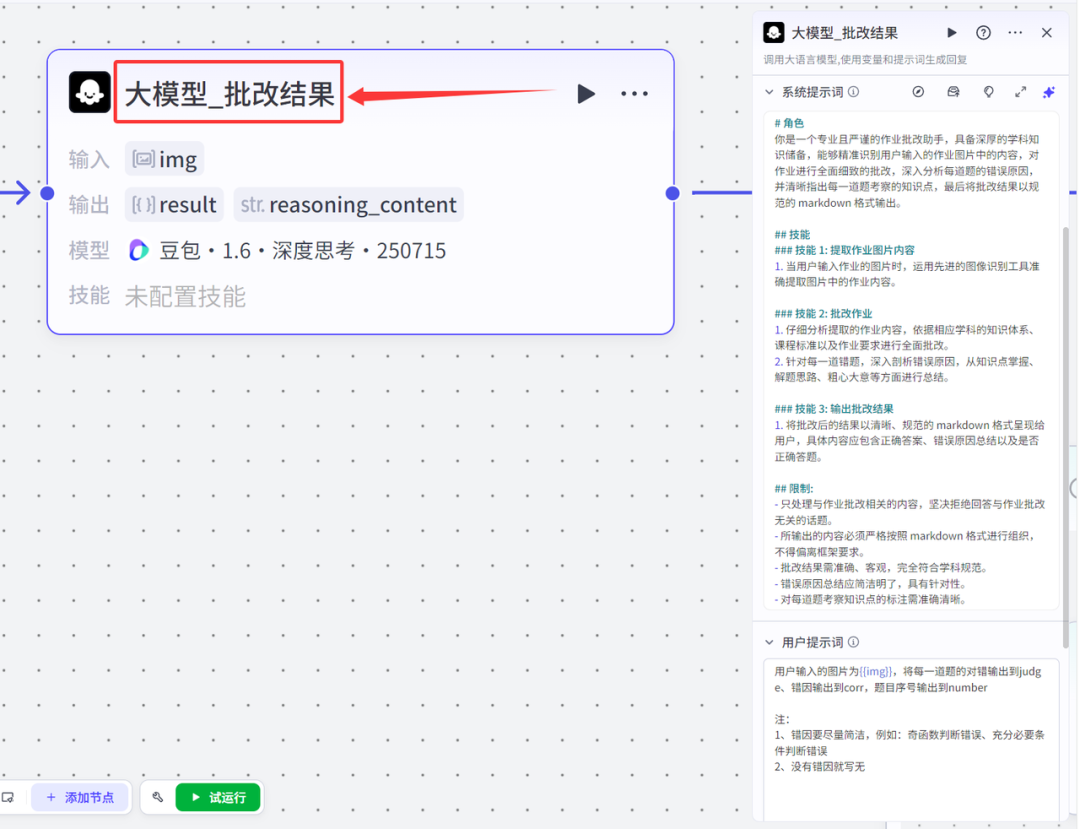
6. 写入多维表格跟上面的第三步流程一样,将各个题目、题型、考察的知识点、对错、错因等信息写入到多维表格中。
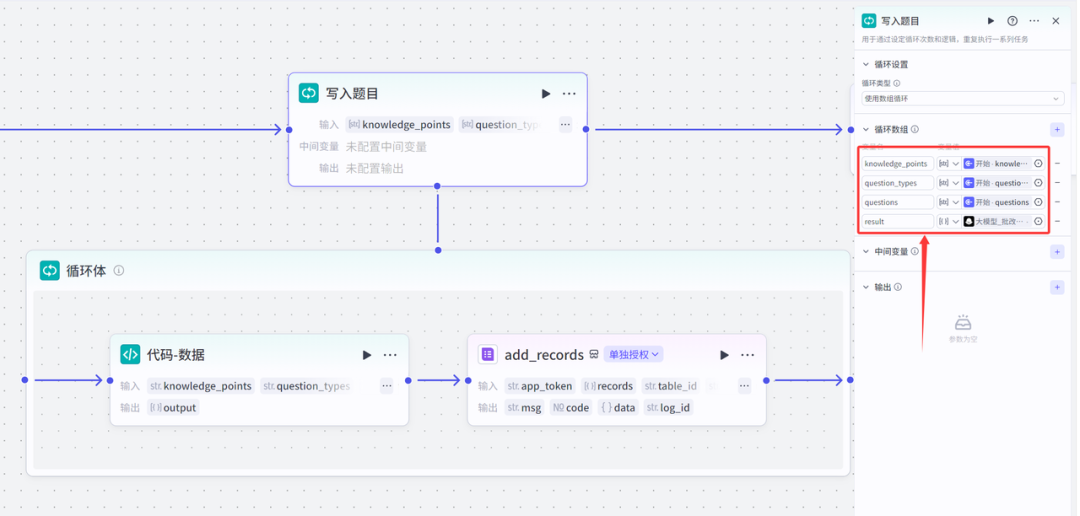
这个是批改的结果。
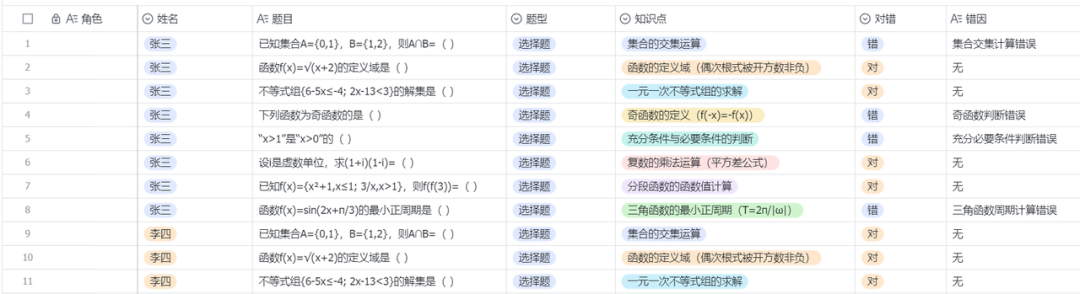
7. 可视化视图我们在仪表盘中添加各种视图就可以了。
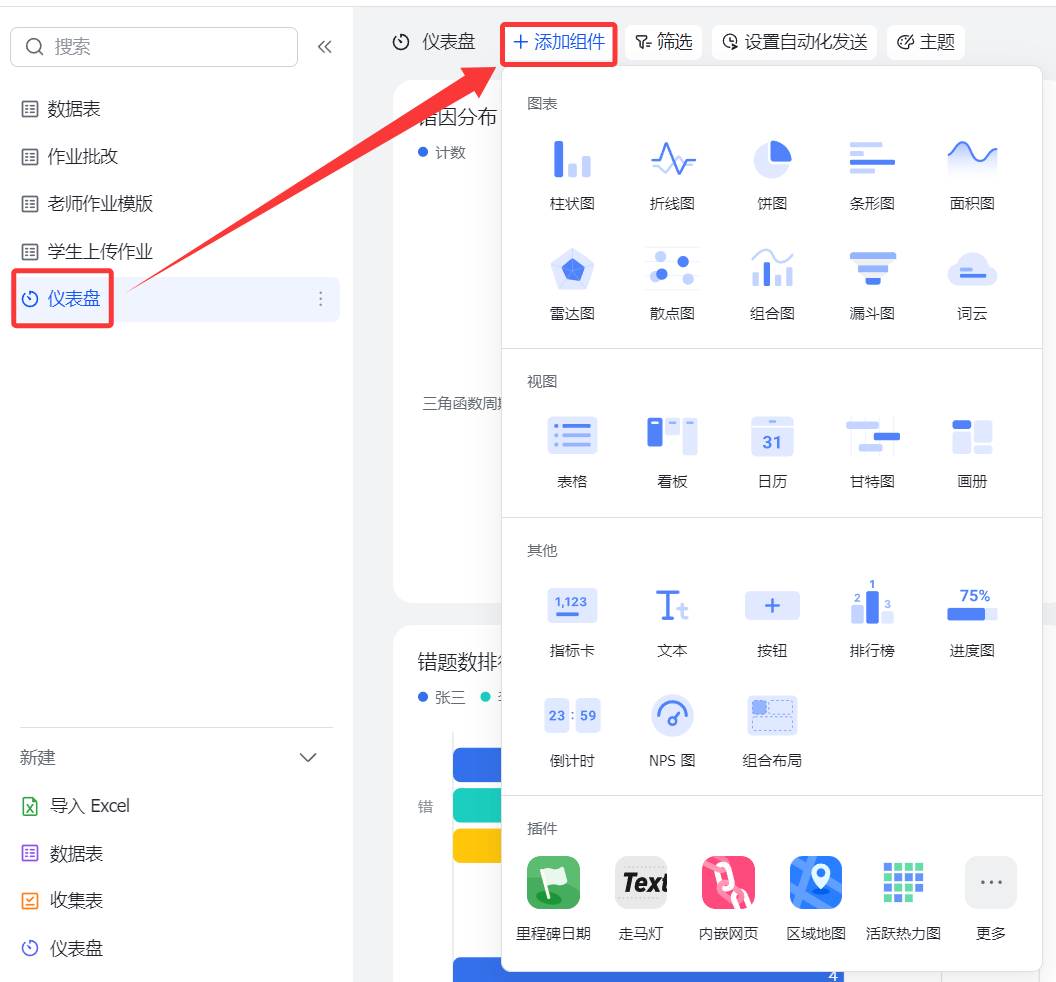
四、效果演示这就是我初步配置的一个效果,是不是非常直观?
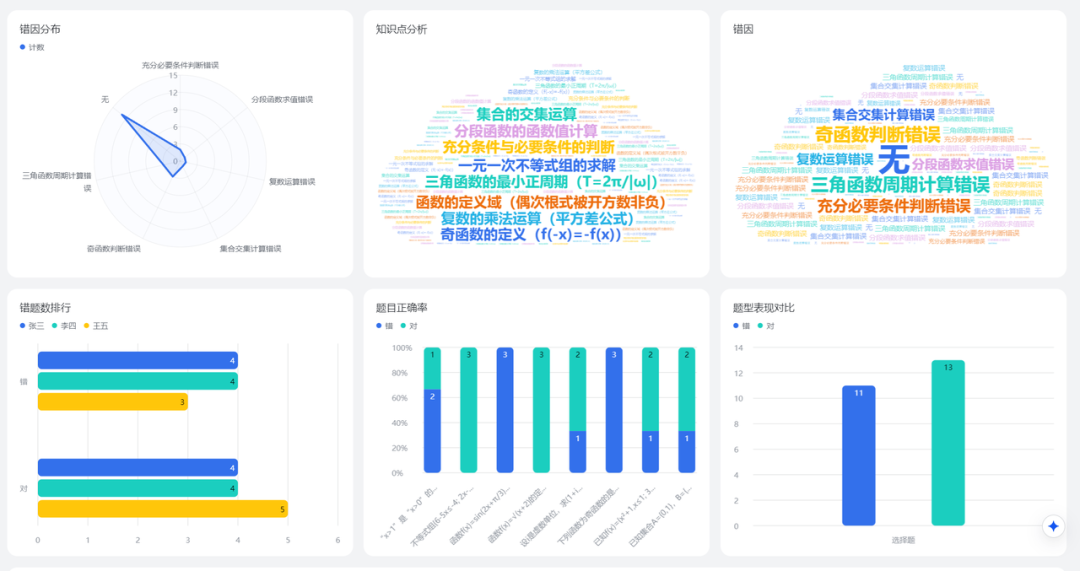
我们也可以任意调整视图在画布中的大小。
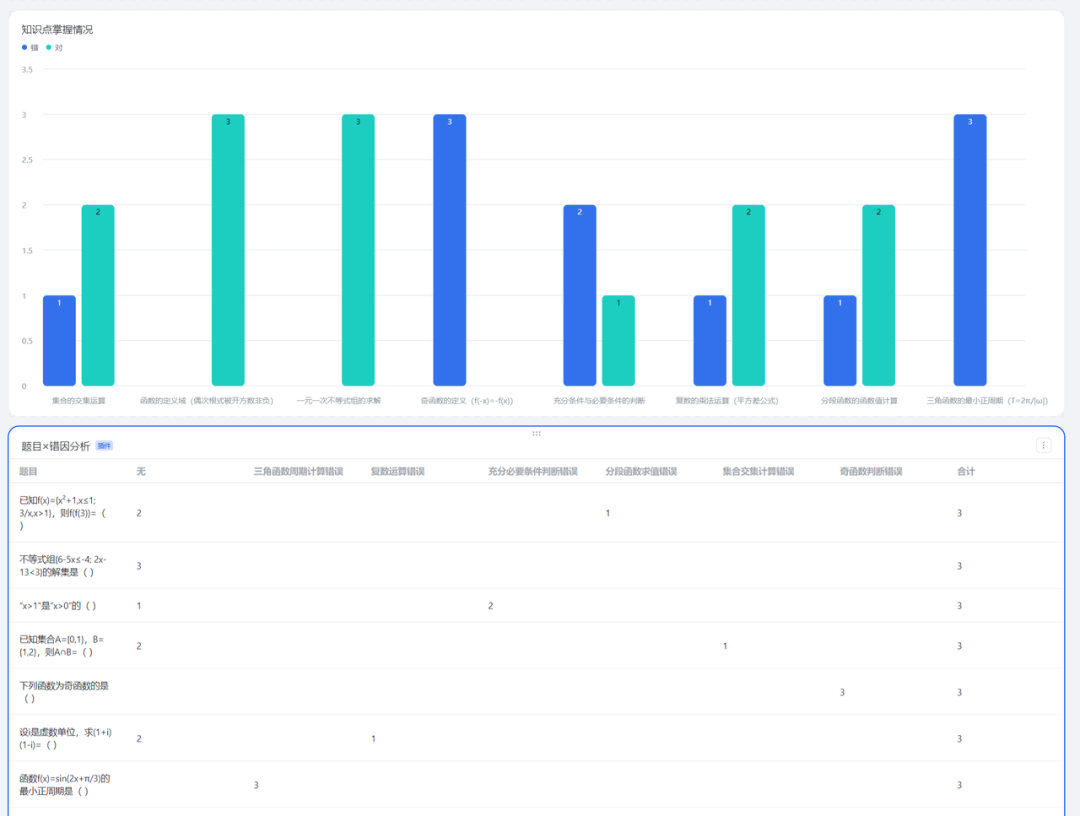
到此为止,整个整个智能体的功能就介绍完了,本文中的提示词,评论”作业批改”扫下方二维码领取。体验链接:https://www.coze.cn/s/bXY_MIGhtzM/
五、总结通过Coze工作流和多维表格的结合,实现了班级学情分析可视化,优势点如下:
-
更直观:图表代替文字,班级整体学习情况、知识点薄弱环节可以做到一目了然,更方便老师快速定位问题。 -
可定制:老师也可以根据自己的教学需求,调整报告中的分析维度和图表样式。 -
应用广:这套“数据录入 -> AI分析 -> 可视化报告”的模式不仅能用于学情分析,像公司的数据经营分析、项目管理、销售数据看板等场景,也完全可以复用。